Muchos problemas diferentes pueden hacer que un programa de Windows deje de responder o se congele
Por ejemplo, un conflicto entre el programa y el hardware de la computadora, la falta de recursos del sistema o los errores de software pueden hacer que los programas de Windows dejen de responder. Si su PC con Windows 10 sigue congelando o no responde, probablemente esté al final de su sabiduría. Una computadora que se congela continuamente cuando intenta trabajar es molesta y puede provocar pérdida de datos, tiempo perdido y pérdida de productividad. Cada sistema operativo tiene su parte justa de errores y problemas, y Windows 10 todavía entra en esa categoría. Si nada funciona en su PC hasta que se reinicia por completo, no está solo. Esta es una ocurrencia común y que desea resolver.
En lugar de mantener su computadora congelada, aceleraremos Windows 10 y lo pondremos en funcionamiento nuevamente en poco tiempo. Los síntomas de que Windows 10 no responde incluyen programas que no responden o no pueden hacer clic en nada en su computadora. Puede haber varias razones. Si no hay suficientes recursos del sistema, su computadora puede bloquearse o dejar de responder porque demasiadas aplicaciones y servicios en ejecución pueden ralentizar su computadora e incluso congelarla. Y los conflictos en su computadora pueden conducir al problema siempre que haya infecciones de malware.
Reparar Windows 10 no responde
Reinicia tu computadora
Dado que muchos problemas técnicos se pueden resolver reiniciando, nunca está de más reiniciar su computadora. Esto a menudo será suficiente para solucionar el problema si Windows 10 no responde.
Solucionar problemas de su computadora
Si su computadora deja de responder repentinamente, puede solucionar el problema y ver qué lo está causando. He aquí cómo hacerlo:
- Abra el Panel de control en su computadora y muéstrelo con íconos grandes o pequeños.
- Haga clic en Solución de problemas.
- Haga clic en Sistema y seguridad.
- Haga clic en Mantenimiento del sistema.
- Haga clic en Siguiente y espere a que su computadora solucione y repare el problema.
Actualizar controladores disponibles
Un controlador faltante o desactualizado puede hacer que Windows 10 no responda debido al problema de hardware. Por lo tanto, debe mantener actualizados los controladores de su computadora. Hay dos formas de actualizar sus controladores: manual y automáticamente.
Actualice manualmente los controladores: puede ir al sitio web del fabricante, descargar la última versión del controlador e instalarla. Asegúrese de instalar uno que sea compatible con el sistema operativo de su computadora. Actualice los controladores automáticamente: si no tiene tiempo o paciencia, puede actualizar los controladores automáticamente con Driver Easy.
Ejecute el Comprobador de archivos del sistema
Si faltan archivos del sistema o están dañados, es posible que Windows 10 no responda. Por lo tanto, puede ejecutar el Comprobador de archivos de sistema (SFC) para escanear su computadora y corregir cualquier problema detectado. Para hacerlo:
- Escriba cmd en el cuadro de búsqueda, haga clic con el botón derecho en Símbolo del sistema y seleccione Ejecutar como administrador.
- En el símbolo del sistema, escriba el siguiente comando y luego presione Entrar.
- Luego espere a que la verificación se complete al 100%. Esto puede tardar un rato.
- Una vez completado, escriba exit en el símbolo del sistema y presione Entrar para cerrar la ventana.
Ejecutar un análisis de virus
Windows 10 puede dejar de responder si hay virus o malware. Por lo tanto, ejecute un análisis de virus en todo su sistema Windows. Sí, llevará algún tiempo completarlo, pero vale la pena. Desafortunadamente, es posible que Windows Defender no lo detecte, por lo que vale la pena probar otra aplicación antivirus como Avira y Panda.
Realizar un arranque limpio
Un arranque limpio le permite iniciar Windows sin ejecutar servicios que no sean de Microsoft. Le ayudaría a solucionar problemas y determinar qué aplicación o programa está causando el problema.
Instalar la actualización de Windows
Windows Update continúa lanzando parches que pueden solucionar problemas y mejorar el rendimiento de Windows. Luego, puede actualizar Windows 10 para solucionar su problema.
- Escriba Windows Update en el cuadro de búsqueda de su escritorio y haga clic en Buscar actualizaciones en la lista de resultados.
- Aparecerá el panel de Windows Update y cargará las actualizaciones disponibles. Haga clic en Descargar.
- Siga las instrucciones en la pantalla para finalizar la actualización.
- Reinicia tu computadora.
Sin usted, esta web no existiria. Gracias por visitarme, espero que le haya gustado y vuelva. Gracias ☺️
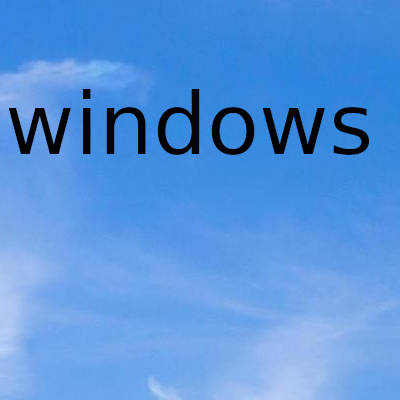
Fecha actualizacion el 2022-01-08. Fecha publicacion el 2022-01-08. Categoria: windows 11 Autor: Oscar olg Mapa del sitio Fuente: softpedia